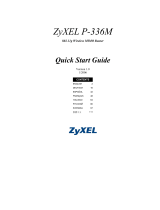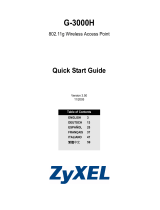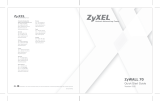Seite wird geladen ...

Prestige 334
Broadband Router with Firewall
Quick Start Guide
11/2004
Version 3.60
English
中
文
Deutsch
Espanol
Français
Italiano

P334 Multilingual Guide
1
Contents
ENGLISH ................................................................................................................ 2
中文....................................................................................................................... 11
DEUTSCH ............................................................................................................ 21
ESPANOL............................................................................................................. 32
FRANÇAIS............................................................................................................ 43
ITALIANO .............................................................................................................53

P334 中文
11
1 P334 介紹
P334 是一部寬頻分享閘道器,內建 4 埠自動調整 10/100 Mbps 交換器功能,讓用戶很容易設置小型
的家庭/辦公室網路,經由寬頻(cable/DSL)數據機,分享網際網路上的資源。P334 的主要特點包括防
火牆(firewall),內容過濾器(content filtering),網路位址轉譯(Network Address Translation ,NAT)及通
用隨插即用(Universal Plug And Play,UpnP)。
您應該已經有一個設定好的網路帳號並已取得大部份底下的資訊。
網路帳號資訊
用來上網的電腦之 WAN IP 位址 (如果有的話):: __________________
DNS 伺服器 IP 位址(如果有的話):第一 ______________,第二 ______________,第三 ______________
Encapsulation:
(請選擇底下的一種):
Ethernet
服務類型:_______________________
登入伺服器 IP 位址: ______________
使用者名稱: ____________ 密碼: ____________
PPTP
使用者名稱:: ____________ 密碼: ____________
您的 WAN IP 位址: ____________ PPTP 伺服器 IP 位址: ___________
連線 ID (如果需要的話): ____________
PPPoE
(PPPoE) 服務名稱: ____________
使用者名稱: ____________ 密碼: ____________
檢視產品驗證的步驟
1. 請連上 www.zyxel.com。
2. 在 ZyXEL 的首頁的下拉清單框中選擇您的產品,連接至該產品的頁面。
3. 在本頁面中選擇您要檢視的驗證。

P334 中文
12
2 硬體安裝
2.1 背面板
標籤 說明
LAN 10/100M
(區域網路 10/100M)
可使用 Ethernet 網路線連接至少一台電腦進行 P334 的初始配置。這些埠可自動判斷 (可用 10 或
100Mbps 的速度連線) 和自動偵測 (自動調整為您使用的 Ethernet 網路線類型 (直線或跳線接頭))。
WAN 10/100M
(廣域網路 10/100M)
以您的 Cable/DSL 數據機隨付的網路線連接至本埠。
POWER 9 VAC
(電源)
將包裝內隨附的電源變壓器(請只使用本變壓器)的一端連接至本電源插孔。
完成上述連接之後,請將電源線插上插座並查看前面板的 LED 燈。
RESET
(重新設定)
如果您忘記了 P334 的密碼,您將需要使用此按鍵。按下它可將 P334 返回至原廠設定值 (密碼是
1234,LAN IP 位址是 192.168.1.1。 詳細資訊請參閱您的
使用手冊
).。
2.2 前面板 LED 燈
當進行系統測試時 PWR LED 燈會閃爍,如果測試成功將一直亮著。正確連接 LAN 和 WAN 埠時
LAN 和 WAN LED 也會亮起。
LED 燈 顏色 狀態 說明

P334 中文
13
LED 燈 顏色 狀態 說明
滅 P334 未受電。
黃色 亮 P334 接收的電力太低。
亮 P334 已受電。
PWR
(電源)
綠色
閃爍 P334 正在執行測試。
滅 未連接 LAN。
亮 P334 已成功連接 10Mb 的 Ethernet。 綠色
閃爍 P334 正在傳送/接收資料。
亮 P334 已成功連接 100Mb 的 Ethernet。
LAN 1- 4
(區域網路
1-4)
黃色
閃爍 P334 正在傳送/接收資料。
滅 WAN 連線未備妥或失敗。
亮 P334 已成功連接 10Mb 的 WAN。 綠色
閃爍 P334 正在傳送/接收資料。
亮 P334 已成功連接 100Mb 的 WAN。
WAN
(廣域網路)
黃色
閃爍 P334 正在傳送/接收資料。
3 設定您的電腦
如果您的電腦已設定為可接受動態 IP 位址,請跳過這一節。此處設定是大部份新電腦的預
設值。
P334 出廠時已設定成將指派(DHCP)一個 IP 位址給您的電腦。本節將設定您的電腦可接收 IP 位址或
指派一個子網路遮罩為 255.255.255.0、範圍在 192.168.1.2 到 192.168.1.254 內的靜態 IP 位址給您的電
腦。這是要確定您的電腦能與 P334 進行資料傳輸的必要步驟。
您的電腦必須有一張 Ethernet 網路卡且已安裝 TCP/IP,在 WindowsNT/2000/XP、Macintosh OS 7 和
更新的版本上都應該已經安裝了 TCP/IP。
3.1 Windows 2000/NT/XP
1.
在 Windows XP 中, 請按下 start(開始)、Control Panel(控制台)。 在 Windows 2000/NT 中,請按下 Start(開
始)、Settings(設定)、Control Panel(控制台)。

P334 中文
15
1.
依序按下電腦螢幕上的 Start(開始)、 (All) Programs(所有程式或程式集)、 Accessories(附屬應用程式) 和
Command Prompt.(命令提示字元)。
2.
Command Prompt.(命令提示字元)視窗中,輸入"ipconfig"後按下鍵盤上的 ENTER 鍵。你電腦的 IP 位址必定有
255.255.255.0 的子網路遮罩為且範圍正確 (192.168.1.2 到 192.168.1.254 之間),才能和 P334 進行資料傳輸。
其他 Windows 和 Macintosh 電腦作業系統的詳細 IP 位址配置方式請參閱您的
使用手冊
。
4 配置 P334
請選擇下列方法中的一個來存取和配置 P334。本
快速啟動手冊
只在告訴您如何使用網路
配置精靈。請參閱您的
使用手冊
以取得 P334 所有功能和 SMT 配置的背景資訊
。
按下網頁
配置程式的線上說明可取得特定畫面的網頁說明。
Web Configurator(網頁配置程式)
SMT (系統管理終端機)。您可使用 Telnet 經由 LAN 或 WAN 存取 SMT。
4.1 經由網頁配置程式存取 P334
步驟 1. 開啟您的網頁瀏覽器。在網路位址欄輸入 “192.168.1.1”。
步驟 2. 預設密碼 (“1234”)已經出現在密碼欄中 (以加密格式顯示)。按下 Login(登入),前進到下個畫
面時會要求您變更密碼 。按下 Reset(重新設定) 會回復為密碼欄位中的預設密碼。
步驟 3. 我們高度建議您變更預設密碼!輸入新密碼且再輸入一次以確認無誤後,請按下 Apply(套
用);或者如果您不想現在變更密碼,請按下 Ignore(略過) 前進到主選單。
網路位址欄.
預設密碼。

P334 中文
16
步驟 4. 現在您應該會看到網路配置程式 MAIN MENU(主選單)畫面。
按下 WIZARD(精靈),會出現一系列的畫面幫助您首次配置 P334。
按下導覽畫面中的 MAIN MENU(主選單),配置該項 P334 功能。
按下導覽畫面中的 MAINTENANCE(維護),查看 P334 的效能統計數字、上傳韌體、回復或
上傳配置檔。
當您完成 P334 管理區中的設定值後,請按下 LOGOUT(登出)。如果您閒置五分鐘都沒有任
何動作的話, P334 會自動將您登出;按下鍵盤上的 ENTER 鍵可重新顯示 Login(登入)畫面
讓您再登入一次。閒置逾時計時器是您可以使用網路設定功能,是在眾多 P334 功能之一。
變更預設密碼。
WIZARD
(精靈)
導覽畫面
LOGOUT
(
登出
)

P334 中文
17
4.2 使用精靈存取網路
步驟 1. .按下主選單中的 Wizard Setup(設定精靈),顯示第一個精靈畫面。
System Name(系統名稱)是做辨識之
用請輸入您電腦的「電腦名稱」
Domain Name(網域名稱)項目是傳送到
區域網路上的 DHCP 用戶端的資料當
此欄位空白時會使用從 ISP 的 DHCP 所
取得的網域名稱按下 Next(下一步)繼
續設定
步驟 2. 第二個精靈設定畫面會根據您目前使用的連線服務方式,顯示三種不同的設定欄位。請參考
網路帳號資訊
,將資料填入相關欄位。
當 WAN 埠作為一般 Ethernet 使用時請選
擇 Ethernet(乙太網路)。請選擇
Standard (標準)或 RoadRunner 版本。
在部份的 RoadRunner 版本中您將需要輸
入 User Name(使用者名稱)、
Password(密碼)和 Login Server IP
Address(登入伺服器 IP 位址)。
Ethernet 上的 PPPoE 或點對點通訊協定
(PPP over Ethernet)也可作為撥號連線
使用所以您也需要輸入使用者名稱、密
碼甚至是 PPPoE 服務名稱
如果您的網路供應商使用的是以 PPTP 登入的 DSL 終端,請選擇 PPTP P334 必定可以提供您一個靜態 IP 位址您
也會需要登入名稱DSL IP 連線 ID
按下 Next(下一步)繼續設定

P334 中文
18
步驟 3. 這是精靈的最後一個設定畫面。請在欄位內填入相關 IP 位址後,按下 Finish (完成),將設定
值儲存並結束精靈設定程式。
WAN IP Address Assignment
(指派 WAN IP 位址)
如果您的 ISP 業者不是提供您固定 IP 位址
的話,請選擇 Get automatically from
ISP(從 ISP 自動取得)。如果您的 ISP 業者
提供您固定 IP 位址,請輸入您的 IP 位址
然後選擇 Use fixed IP address(使用固定
IP 位址)。 當您選取使用固定 IP 位址 (Use
Fixed IP Address)時,請在欄位內輸入閘
道器的 IP 位址(如果有提供此欄位的話)。
System DNS Servers
(系統 DNS 伺服器)
如果您的 ISP 業者提供您的是動態 DNS 伺
服器資訊(以及 P334 的 WAN IP 位址),請
選擇 From ISP(從 ISP 取得) 。如果您選擇
From ISP(從 ISP 取得),右邊的欄位將顯
示(唯讀的)ISP 指派給您的 DNS 伺服器 IP
位址,但是 P334 的 WAN IP 位址是固定
的話,在您按下套用 (Apply)之後 From
ISP(從 ISP 取得)會變成 None(無)。如果
您在第二或第三個 DNS 伺服器欄位選擇
From ISP(從 ISP 取得),但是您的 ISP 業
者並沒有提提供第二或第三個 IP 位址時,
在您按下 Next (下一步)之後 From ISP(從
ISP 取得)會變成 None(無)。
如果您有 DNS 伺服器的 IP 位址,請在下拉清單框中選擇 User-Defined(使用者定義)。在右邊的欄位中輸入 DNS 伺服器的
IP 位址。如果您選擇 User-Defined(使用者定義),但是維持 IP 位址欄為預設的 0.0.0.0,在您按下套用 (Apply)之後 User-
Defined(使用者定義)會變成 None(無)。如果您在第二個欄位中選擇 User-Defined(使用者定義)而輸入的 IP 位址和第一個相
同時,在您按下套用 (Apply)之後 User-Defined(使用者定義)會變成 None(無)。
如果您不想配置 DNS 伺服器,請選擇 None(無)。如果您不配置系統 DNS 伺服器,在配置 VPN、DDNS 和時間伺服器時您
必須使用 IP 位址。

P334 中文
19
WAN MAC Address(WAN MAC 位址)
您可選擇原廠預設值或複製您的 LAN 上的電腦之 MAC 位址到 WAN MAC 位址欄位中,讓使用者可以配置 WAN 埠的 MAC
位址。選擇 Factory Default(原廠預設值)將使用原廠指派的預設 MAC 位址。或者是選擇 Spoof this Computer's MAC
address - IP Address (偽造目前使用的電腦之 MAC 位址-IP 位址),然後輸入您在 LAN 上複製 MAC 位址的電腦之 IP 位址。
按下 Next (下一步)繼續設定
步驟 4. 按 Next (下一步),儲存並完成設定精靈。
4.3 測試您的網路連線
開啟您的網頁瀏覽器,並連上 www.zyxel.com.tw。您將不需要例如「撥號網路」之類的撥接程式。
存取網路資訊只是本路由器的初步功能。更多關於 P334 完整功能的詳細資訊,請參閱
使用手冊
。
5 疑難排解
問題 更正動作
當您開啟 P334 時,沒有
一個 LED 燈是開啟的。
請確定您連接到 P334 的電源變壓器是正確的且已連接到正確的電源插座上。同時檢查所有線
路的連接。
如果 LED 燈還是沒有開啟,您可能遇到了硬體的問題。遇此情形,您應該連絡您當地的經銷
商。
無法從 LAN 存取
P334。
請檢查 P334 和您的電腦或集線器之間的連線。詳細資訊請參閱
背面板
一節
。
請從 LAN 上的電腦偵測 P334。請確定您電腦的 Ethernet (乙太網路)卡已正確安裝且正常作用
中。
無法偵測 任何在 LAN 上
的電腦。
如果 10/100M LAN LED 燈號熄滅了,請檢查 P334 與您的 LAN 電腦之間的連線。
請驗證 P334 與 LAN 電腦之間的 IP 位址與子網路遮罩是在同樣的 IP 位址範圍內。
當 ISP 驗證了 MAC 位址、主機名稱或使用者 ID 之後才會提供您 WAN IP。
請找出您的 ISP 使用的驗證方式並配置對應的欄位。
如果 ISP 檢查 WAN MAC 位址,您應該從 LAN 電腦上複製 MAC 位址。請按下 WAN 後再按
下 MAC 標籤頁,選擇 Spoof this Computer's MAC address - IP Address (偽造目前使用的
電腦之 MAC 位址-IP 位址)然後輸入您在 LAN 上複製 MAC 位址的電腦之 IP 位址。
如果 ISP 檢查主機名稱,請在 WIZARD(精靈)的第一個設定畫面中的 System Name(系統名
稱)欄位中輸入您的主機名稱(請參閱
使用手冊
中的
設定精靈
)。
無法從 ISP 取得 WAN IP
位址。
如果 ISP 檢查使用者 ID,請按下 WAN 後再按下 MAC 標籤頁。檢查您的服務類型、使用者名
稱和密碼。

P334 中文
20
問題 更正動作
請檢查 P334 和 Cable/DSL 裝置之間的連線。
請查您的 Cable/DSL 裝置需要的是直線或跳線的網路線接頭。
無法存取網路。
請按下 WAN ,驗證您的設定值。

P334 DEUTSCH
21
1 Vorstellung des Prestige
Das Prestige ist ein Breitband-Gateway zur gemeinsamen Nutzung mit integriertem Vier-Port 10/100 Mbps
Switch, das die Einrichtung eines kleinen Heim-/Büro-Netzwerks und eines gemeinsamen Internetzugangs
über Breitbandmodem (Kabel/DSL) einfach gestaltet. Zu den wichtigsten Produkteigenschaften des Prestige
gehören eine Firewall, VPN, Inhaltsfilterung, NAT und UPnP. Bitte lesen Sie umfassende Einzelheiten über
alle Funktionen des Prestige in Ihrem Benutzerhandbuch nach.
Sie sollten bereits ein Internet-Zugangskonto eingerichtet und einen Großteil der folgenden Informationen
erhalten haben.
Informationen Internet-Zugangskonto
WAN IP-Adresse Ihres Geräts (falls erhalten): __________________
IP-Adresse DNS-Server (falls erhalten): Erste ______________, Zweite ______________, Dritte ______________
Verkapselung: (wählen Sie eine der nachstehenden aus):
Ethernet
Service-Typ: _______________________
IP-Adresse Anmelde-Server: ______________
Benutzername: ____________ Kennwort: ____________
PPTP
Benutzername: ____________ Kennwort: ____________
Ihre WAN IP-Adresse: ____________ IP-Adresse PPTP-Server: ___________
Verbindungs-ID (falls erforderlich): ____________
PPPoE (PPPoE) Service-Name: ____________
Benutzername: ____________ Kennwort: ____________
Abfragen einer Produktzertifizierung
1. Gehen Sie auf www.zyxel.com.
2. Wählen Sie Ihr Produkt aus der Dropdownliste auf der ZyXEL Homepage aus, um die Seite des
entsprechenden Produkts aufzurufen.
3. Wählen Sie die Zertifizierung aus, die Sie von dieser Seite aus aufrufen möchten.

P334 DEUTSCH
22
2 Hardware-Installation
2.1 Rückseite
BENENNUNG BESCHREIBUNG
LAN 10/100M Verwenden Sie ein Ethernet-Kabel, um zumindest einen Computer für die Erstkonfiguration des
Prestige anzuschließen. Diese Anschlüsse verfügen über Auto-Negotiating (können die
Verbindung über 10 oder 100 Mbps herstellen) und Auto-Sensing (automatische Anpassung an
den von Ihnen verwendeten Ethernet-Kabeltyp (Straightthrough oder Crossover)).
WAN 10/100M Schließen Sie Ihr Kabel-/DSL-Modem mit dem mit Ihrem Modem mitgelieferten Kabel an diesem
Anschluss an.
NETZ 9 VAC
[POWER 9 VAC]
Schließen Sie an diesem Netzeingang das mitgelieferte Netzgerät an (verwenden Sie
ausschließlich dieses Netzgerät).
Schließen Sie nach dem Herstellen der Anschlüsse das Netzkabel an einer Steckdose an und beobachten Sie die LED
an der Vorderseite.
RÜCKSETZEN
[RESET]
Diese Taste benötigen Sie nur, wenn Sie das Kennwort des Prestige vergessen haben. Die
Taste setzt das Prestige auf die Werkseinstellungen zurück (das Kennwort lautet 1234, die LAN
IP-Adresse 192.168.1.1. Siehe Benutzerhandbuch für Einzelheiten).
2.2 LEDs an der Vorderseite
Die LED NETZ [PWR] blinkt während des Systemtests und leuchtet konstant, wenn der Test erfolgreich
war. Die LEDs LAN und WAN leuchten auf, sobald die entsprechenden Anschlüsse hergestellt sind.

P334 DEUTSCH
23
LED FARBE STATUS BESCHREIBUNG
Aus Das Prestige wird nicht mit Strom versorgt.
Gelb Ein Die Stromversorgung des Prestige ist zu gering.
Ein Das Prestige wird mit Strom versorgt.
NETZ
[PWR]
Grün
Blinkend Das Prestige führt den Systemtest durch.
Aus LAN nicht angeschlossen.
Ein Das Prestige hat eine erfolgreich hergestellte 10 Mb Ethernet-
Verbindung.
Grün
Blinkend Das Prestige sendet/empfängt Daten.
Ein Das Prestige hat eine erfolgreich hergestellte 100 Mb Ethernet-
Verbindung.
LAN 1- 4
Gelb
Blinkend Das Prestige sendet/empfängt Daten.
Aus Die WAN-Verbindung ist nicht bereit oder ist fehlgeschlagen.
Ein Das Prestige hat eine erfolgreich hergestellte 10 Mb WAN-Verbindung. Grün
Blinkend Das Prestige sendet/empfängt Daten.
Ein Das Prestige hat eine erfolgreich hergestellte 100 Mb WAN-Verbindung.
WAN
Gelb
Blinkend Das Prestige sendet/empfängt Daten.
3 Vorbereitung Ihres Computers
Überspringen Sie diesen Abschnitt, wenn Ihr Computer bereits für eine
dynamische IP-Adresse eingerichtet ist. Bei den meisten neuen Computer ist dies
die Standard-Einstellung.
Das Prestige ist bereits eingestellt, um Ihrem Computer eine IP-Adresse zuzuweisen. Mit Hilfe dieses
Abschnitts können Sie Ihren Computer für den Empfang einer IP-Adresse einrichten bzw. ihm eine statische
IP-Adresse im Bereich zwischen 192.168.1.2 und 192.168.1.254 mit einer Subnetmaske von 255.255.255.0
zuweisen. Dies ist notwenig, um zu gewährleisten, dass Ihr Computer mit Ihrem Prestige kommunizieren
kann.
In Ihrem Computer müssen eine Ethernet-Karte und TCP/IP installiert sein. Auf Computern mit den
Betriebssystemen Windows NT/2000/XP, Macintosh OS 7 und höher sollte TCP/IP bereits installiert sein.

P334 DEUTSCH
24
3.1 Windows 2000/NT/XP
1. Klicken Sie in Windows XP auf Start, Systemsteuerung. Klicken Sie in Windows 2000/NT auf Start,
Einstellungen, Systemsteuerung.
2. Klicken Sie in Windows XP auf Netzwerkverbindungen.
Klicken Sie in Windows 2000/NT auf Netzwerk- und DFÜ-Verbindungen.
3. Klicken Sie mit der rechten Maustaste auf LAN-Verbindung und danach auf Eigenschaften.
4. Wählen Sie Internetprotokoll (TCP/IP) (unter der Registerkarte Allgemein in Win XP) und klicken Sie auf
Eigenschaften.
5. Das Fenster Eigenschaften von Internetprotokoll (TCP/IP)
wird geöffnet (unter der Registerkarte Allgemein in Windows
XP).
- Um Ihrem Computer eine dynamische IP-Adresse zuweisen
zu lassen, klicken Sie auf IP-Adresse automatisch beziehen.
-Um eine statische IP-Adresse zu konfigurieren, klicken Sie
auf Folgende IP-Adresse verwenden und füllen Sie die
Felder IP-Adresse (wählen Sie von 192.168.1.2 bis
192.168.1.254), Subnetmaske (255.255.255.0) und
Standardgateway (192.168.1.1) aus.
6. Klicken Sie auf Erweitert. Entfernen Sie unter der
Registerkarte IP-Einstellungen alle zuvor installierten
Gateways und klicken Sie auf OK, um zum Fenster
Eigenschaften von Internetprotokoll (TCP/IP)
zurückzukehren.
7. Klicken Sie auf DNS-Serveradresse automatisch beziehen,
wenn Sie die IP-Adresse(n) Ihres DNS-Servers nicht kennen.
Falls Sie die IP-Adresse(n) Ihres DNS-Servers kennen, klicken
Sie auf Folgende DNS-Serveradressen verwenden und
geben Sie die Adressen in die Felder Bevorzugter DNS-
Server und Alternativer DNS-Server ein.
Falls Sie mehr als zwei DNS-Server haben, klicken Sie auf
Erweitert, wählen Sie die Registerkarte DNS und
konfigurieren Sie die Server mit Hinzufügen.
8. Klicken Sie auf OK, um das Fenster Eigenschaften von
Internetprotokoll (TCP/IP) zu schließen.

P334 DEUTSCH
25
9. Klicken Sie auf OK, um das Fenster Eigenschaften von LAN-
Verbindung zu schließen.
Überprüfen der IP-Adresse Ihres Computers
1. Klicken Sie auf dem Computer auf Start, (Alle) Programme, Zubehör und wählen Sie Eingabeaufforderung.
2. Geben Sie im Fenster Eingabeaufforderung "ipconfig" ein und drücken Sie EINGABE. Die IP-Adresse Ihres
Computers muss im korrekten Bereich (192.168.1.2 bis 192.168.1.254) mit einer Subnetmaske von 255.255.255.0
liegen, um mit dem Prestige kommunizieren zu können.
Bitte lesen Sie Einzelheiten über die IP-Adresskonfiguration für andere Windows- und Macintosh-
Betriebssysteme im Benutzerhandbuch nach.
4 Konfigurieren Ihres Prestige
Wählen Sie eine der folgenden Methoden, um auf Ihr Prestige zuzugreifen und es
zu konfigurieren. Diese Schnellstartanleitung erläutert nur die Verwendung des
Web-Konfigurationsassistenten. Hintergrundinformationen über alle Funktionen
Ihres Prestige sowie über die SMT-Konfiguration finden Sie in Ihrem
Benutzerhandbuch. Klicken Sie auf die Online-Hilfe des Webkonfigurators, um
bildschirmspezifische Hilfsinformationen zu erhalten.
Webkonfigurator
SMT (System Management Terminal). Zugriff auf SMT via LAN oder WAN mit Telnet.

P334 DEUTSCH
26
4.1 Zugriff auf Ihr Prestige über Webkonfigurator
Step 1. Starten Sie Ihren Web-Browser. Geben Sie als Website-Adresse “192.168.1.1” ein.
Step 2. Das Standard-Kennwort (“1234”) ist bereits (in nicht lesbarer Form) im Kennwortfeld
eingetragen. Klicken Sie auf Anmelden [Login], um zu einem Bildschirm zu gelangen, auf dem
Sie aufgefordert werden, Ihr Kennwort zu ändern. Klicken Sie auf Zurücksetzen [Reset], um
zum Standard-Kennwort im Kennwortfeld zurückzukehren.
Step 3. Es wird dringend empfohlen, das Standard-Kennwort zu ändern! Geben Sie ein neues Kennwort
ein, geben Sie es zur Bestätigung erneut ein und klicken Sie auf Übernehmen [Apply]; oder
klicken Sie auf Ignorieren [Ignore], um zum Hauptmenü zu gelangen, falls Sie das Kennwort
vorerst nicht ändern möchten.
Step 4. Sie sollten nun zum Bildschirm HAUPTMENÜ [MAIN MENU] des Webkonfigurators
gelangen.
Klicken Sie auf ASSISTENT [WIZARD], um eine Reihe von Dialogfeldern aufzurufen, die Sie bei
der Erstkonfiguration Ihres Prestige unterstützen.
Website-Adresse.
Standard-Kennwort
Ändern des Standard-Kennworts.

P334 DEUTSCH
27
Klicken Sie auf einen Link unterhalb des HAUPTMENÜS [MAIN MENU] in der
Navigationsleiste, um die entsprechende Funktion des Prestige zu konfigurieren.
Klicken Sie auf WARTUNG [NAINTENANCE] in der Navigationsleiste, um Prestige
Leistungsstatistiken abzufragen, Firmware einzuspielen und eine Konfigurationsdatei zu sichern,
wiederherzustellen oder einzuspielen.
Klicken Sie auf ABMELDEN [LOGOUT], wenn Sie die Verwaltung Ihres Prestige abgeschlossen
haben. Erfolgt länger als fünf Minuten keine Eingabe, nimmt das Prestige die Abmeldung
automatisch vor; drücken Sie EINGABE, um den Anmelde-Dialog erneut aufzurufen und sich
wieder anzumelden. Die Leerlaufzeit für die automatische Abmeldung zählt zu den zahlreichen
Funktionen des Prestige, die Sie mit Hilfe des Webkonfigurators anpassen können.
4.2 Internet-Zugang mit dem Assistenten
Step 1. Klicken Sie im Hauptmenü auf Einrichtung mit Assistent [Wizard Setup], um das erste
Fenster des Assistenten aufzurufen.
ASSISTENT
[
WIZARD
]
Navigationsleiste
ABMELDEN
[
LOGOUT
]

P334 DEUTSCH
28
Der Systemname [System Name]
dient der Identifizierung. Geben Sie
den "Computernamen" Ihres
Computers ein.
Der Domänenname [Domain Name]
wird den DHCP-Clients im LAN
übermittelt. Falls Sie dieses Feld frei
lassen, wird der über DHCP vom
Internet-Dienstanbieter bezogene
Domänenname verwendet. Klicken Sie
auf Weiter [Next], um fortzufahren.
Step 2. Für den zweiten Bildschirm des Assistenten gibt es je nach verwendeter Verkapselung drei
Varianten. Füllen Sie die Felder mit den Internet-Zugangskonto-Informationen aus.
Wählen Sie Ethernet, wenn der WAN-
Anschluss als regulärer Ethernet-
Anschluss verwendet wird. Wählen Sie
Standard oder eine RoadRunner-
Version. Für einige RoadRunner-
Versionen benötigen Sie Benutzername
[User Name], Kennwort [Password]
und IP-Adresse des Anmeldeservers
[Login Server IP Address].
PPPoE oder Point-to-Point Protocol over
Ethernet (PPP over Ethernet)
funktioniert auch als DFÜ-Verbindung.
Deshalb benötigen Sie einen
Benutzernamen, ein Kennwort und
möglicherweise den PPPoE-
Servicenamen.
Alle erforderlichen Informationen
erhalten Sie von Ihrem Internet-
Dienstanbieter.
Wählen Sie PPTP, falls Ihr Dienstanbieter einen DSL-Terminator mit PPTP-Anmeldung verwendet. In diesem Fall benötigt
das Prestige eine statische IP-Adresse. Außerdem benötigen Sie einen Anmeldenamen, ein zugehöriges Kennwort, die IP-
Adresse des DSL-Terminators und möglicherweise eine Verbindungs-ID.
Klicken Sie auf Weiter [Next], um fortzufahren.

P334 DEUTSCH
29
Step 3. Dies ist der letzte Bildschirm des Assistenten, den Sie konfigurieren müssen. Füllen Sie die
Felder aus und klicken Sie auf Fertigstellen [Finish], um die Einstellungen zu speichern und den
Einrichtungsassistenten zu beenden.
WAN IP-Adresszuweisung
Wählen Sie Automatisch vom
Internet-Dienstanbieter beziehen [Get
automatically from ISP], falls Sie von
Ihrem Internet-Dienstanbieter keine fixe
IP-Adresse erhalten haben. Wählen Sie
Fixe IP-Adresse verwenden [Use
fixed IP address], falls Sie von Ihrem
Internet-Dienstanbieter eine fixe IP-
Adresse erhalten haben, und geben Sie
Ihre IP-Adresse ein. und Subnetmaske
in die nächsten beiden Felder ein.
Geben Sie in diesem Feld die Gateway-
IP-Adresse (falls zur Verfügung gestellt)
ein, wenn Sie Use fixed IP address
[Fixe IP-Adresse verwenden]
ausgewählt haben.
Wählen Sie Benutzerdefiniert [User-Defined], wenn Sie die IP-Adresse eines
DNS-Servers haben. Geben Sie die IP-Adresse des DNS-Servers in das Feld
rechts ein. Wenn Sie Benutzerdefiniert [User-Defined] wählen, die IP-Adresse
jedoch auf 0.0.0.0 belassen, ändert sich Benutzerdefiniert [User-Defined] in
Keine [None], nachdem Sie auf Übernehmen [Apply] geklickt haben. Wenn
Sie eine zweite Wahl als Benutzerdefiniert [User-Defined] einstellen und
dieselbe IP-Adresse eingeben, ändert sich die Einstellung der zweiten Wahl von
Benutzerdefiniert [User-Defined] in Keine [None], nachdem Sie auf
Übernehmen [Apply] geklickt haben.
Wählen Sie Keine [None], wenn Sie keine DNS-Server konfigurieren möchten.
Wenn Sie keinen System-DNS-Server konfigurieren, müssen Sie IP-Adressen
bei der Konfiguration des VPN, DDNS und des Zeitservers verwenden.
System-DNS-Server
Wählen Sie Vom Internet-
Dienstanbieter [From ISP], falls Ihr
Internet-Dienstanbieter DNS-
Serverinformationen (und die WAN IP-
Adresse des Prestige) dynamisch
vergibt. Das (schreibgeschützte) Feld
rechts zeigt die vom Internet-
Dienstanbieter vergebene IP-Adresse
des DNS-Servers. Wenn Sie Vom
Internet-Dienstanbieter [From ISP]
wählen, das Prestige jedoch eine fixe
WAN IP-Adresse hat, ändert sich Vom
Internet-Dienstanbieter [From ISP] in
Keine [None], nachdem Sie auf
Übernehmen [Apply] geklickt haben.
Wenn Sie für den zweiten oder dritten
DNS-Server Vom Internet-
Dienstanbieter [From ISP] wählen, der
Internet-Dienstanbieter jedoch keine
zweite oder dritte IP-Adresse zur
Verfügung stellt, ändert sich Vom
Internet-Dienstanbieter [From ISP] in
Keine [None], nachdem Sie auf Weiter
[Next] geklickt haben.
1/63